Introduction
Ce document vous montre comment installer une version de test afin que vous n'ayez pas à suivre le processus de soumission d'application avant de tester votre application.
Une vue de haut niveau du processus est :
- Sur votre appareil mobile Android, ouvrez l'invitation à l'application dans votre e-mail.
- Acceptez l'invitation et téléchargez Firebase App Tester.
- Installez l'application Brightcove Beacon.
- Exécutez votre application Brightcove Beacon sur votre appareil mobile Android.
Installation de l'application mobile Android
Pour installer l'application mobile Android, veuillez suivre ces étapes :
- Sur un appareil Android, ouvrez l'invitation dans votre e-mail.
- Lorsque vous y êtes invité, connectez-vous avec Google et acceptez l'invitation à tester l'application.
- Une fois que vous avez accepté une invitation, vous avez accès à l'installation de Firebase App Tester.
- Téléchargez Firebase App Tester.
- Dans Firebase App Tester, sélectionnez l'application Brightcove Beacon et appuyez sur Télécharger.
- L'application Brightcove Beacon sera automatiquement ajoutée à l'écran d'accueil de votre appareil.
- Lancez l'application Brightcove Beacon.
Installation de l'application Android TV
Vous devez utiliser Android Debug Bridge (adb) pour connecter votre ordinateur à un appareil Android TV pour installer, tester et déboguer vos applications. Pour plus d'informations sur la façon d'activer adb, veuillez suivre le Android Documentation.
Pour installer l'application Android TV, procédez comme suit :
- Permettre Options de développeur dans votre appareil Android TV.
- Sélectionner Appareil (ou Android TV) > Options pour les développeurs.
- Allumer Débogage ADB.
- Allumer Applications de sources inconnues.
- Connectez votre ordinateur à votre appareil via Wi-Fi en utilisant Pont de débogage Android (adb).
- Ouvrez votre terminal ou votre ligne de commande.
-
Tapez la commande suivante, où
path-to-apk-fileest le chemin du système de fichiers vers l'APK de votre application.adb install path-to-apk-file
-
Si votre installation a réussi, adb répondra avec un message similaire à celui-ci :
764 Kb/s (217246 octets en 0.277 s) pkg : /data/local/tmp/HelloWorld.apk Réussite -
Pour réinstaller une application qui existe déjà sur l'appareil, vous pouvez utiliser le
-rpossibilité de le réinstaller.chemin d'accès au fichier apk adb install -r - L'application Android sera automatiquement ajoutée à l'écran d'accueil de votre appareil.
- Lancez l'application Brightcove Beacon.
Installation de l'application Android TV sur invitation
Pour pouvoir installer l'application Android TV sur votre appareil, vous aurez besoin d'une invitation par e-mail de Brightcove.
Une fois que vous avez reçu l'e-mail d'invitation, veuillez suivre les étapes suivantes :
- Brightcove vous enverra un e-mail avec une URL Play Store renvoyant vers l'application de test Brightcove Beacon.
- Depuis votre compte de messagerie, cliquez sur l'URL ou copiez-la et collez-la dans votre navigateur.
- Vous serez invité à la page de l'application. Clique sur le téléchargez-le sur Google Play relier.
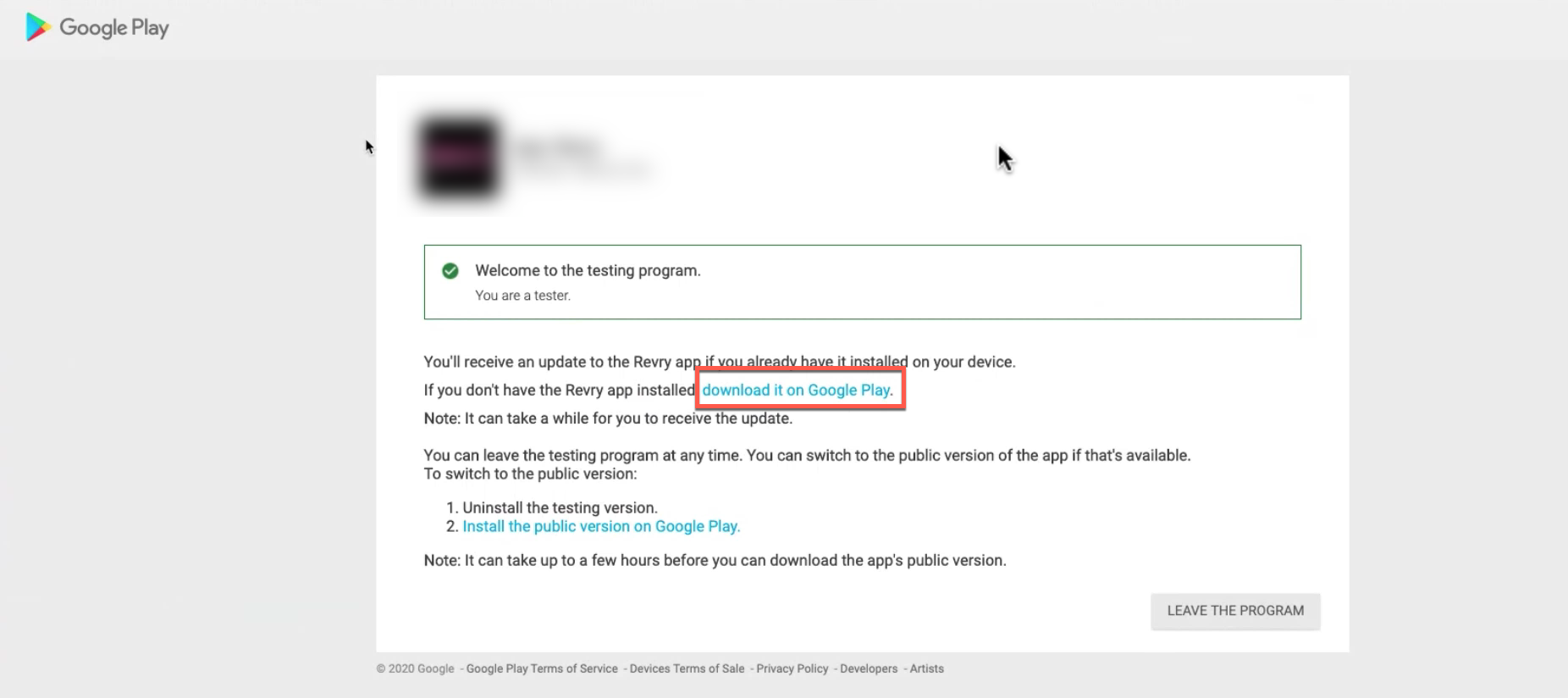
- Dans le Play Store, cliquez sur le Installer bouton.
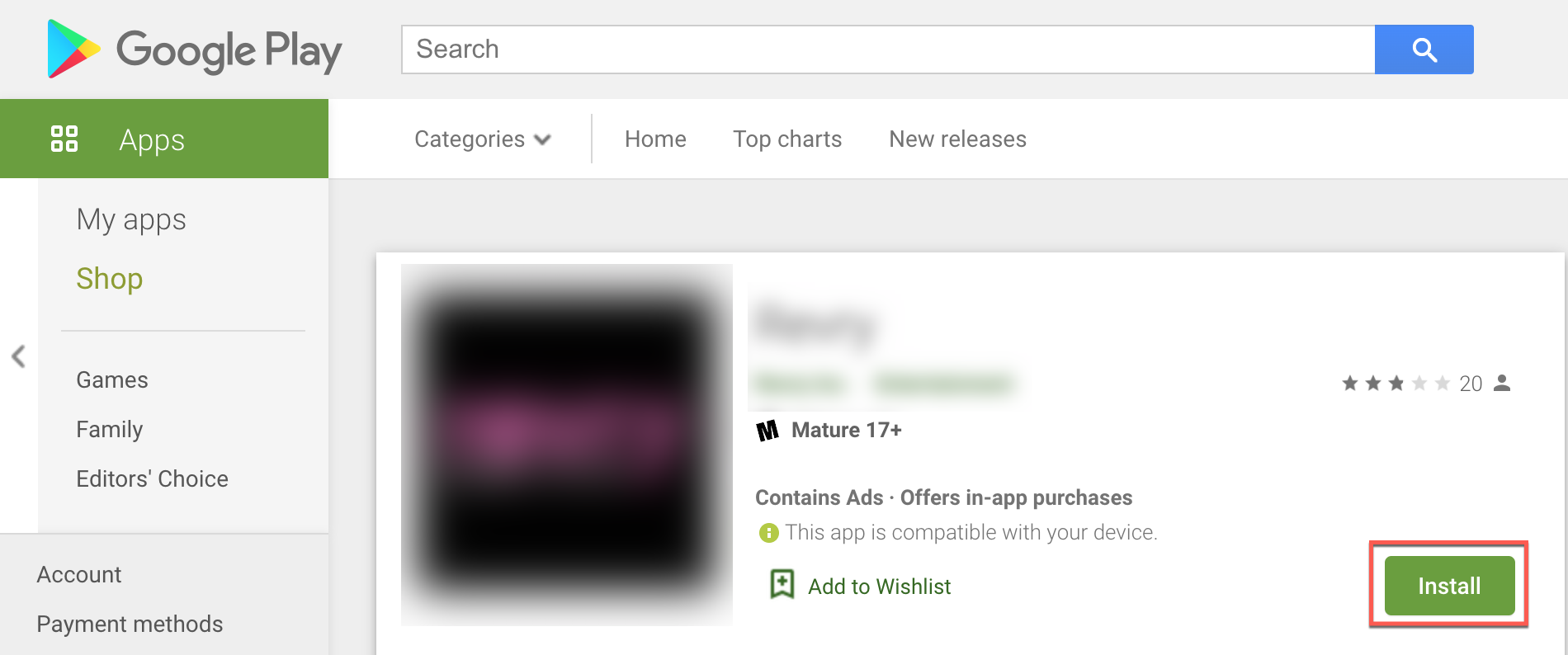
- Lorsque la fenêtre contextuelle apparaît, cliquez sur le Choisissez un appareil option.
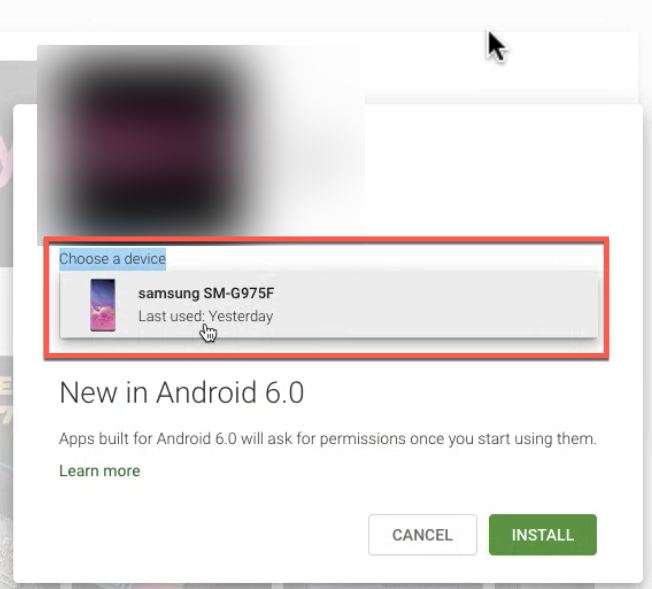
- Une liste avec tous vos appareils Android connectés à votre compte Google apparaîtra. Sélectionnez l'appareil Android TV sur lequel vous souhaitez installer l'application Brightcove Beacon.
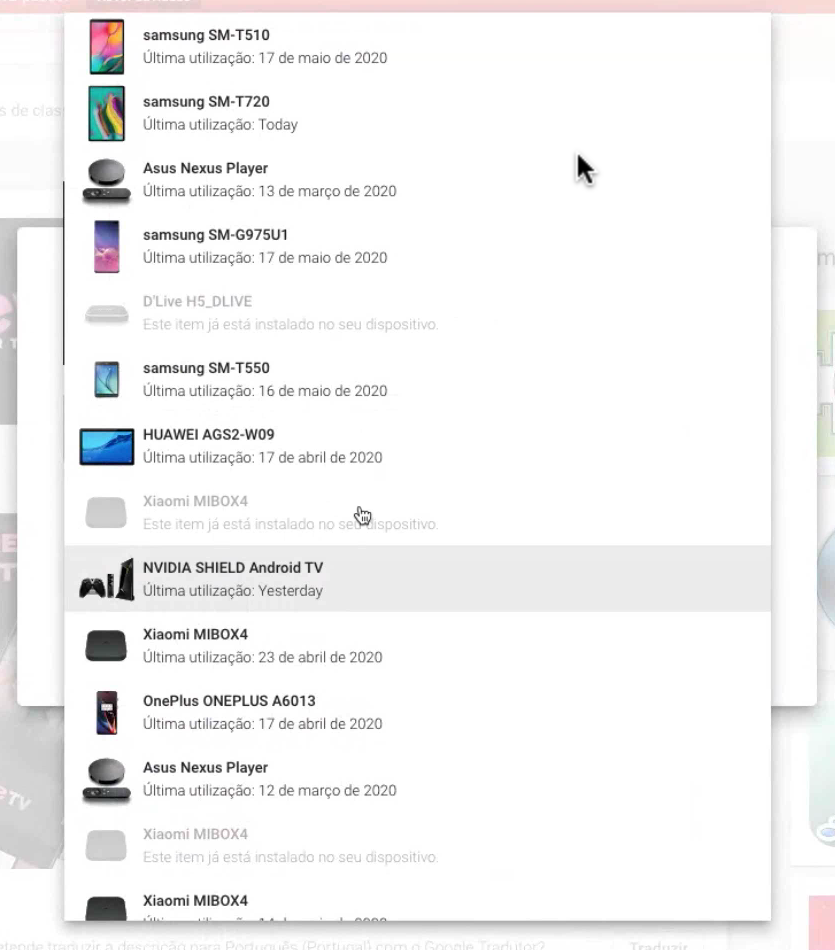
- Après avoir sélectionné votre appareil, cliquez sur le Installer bouton.
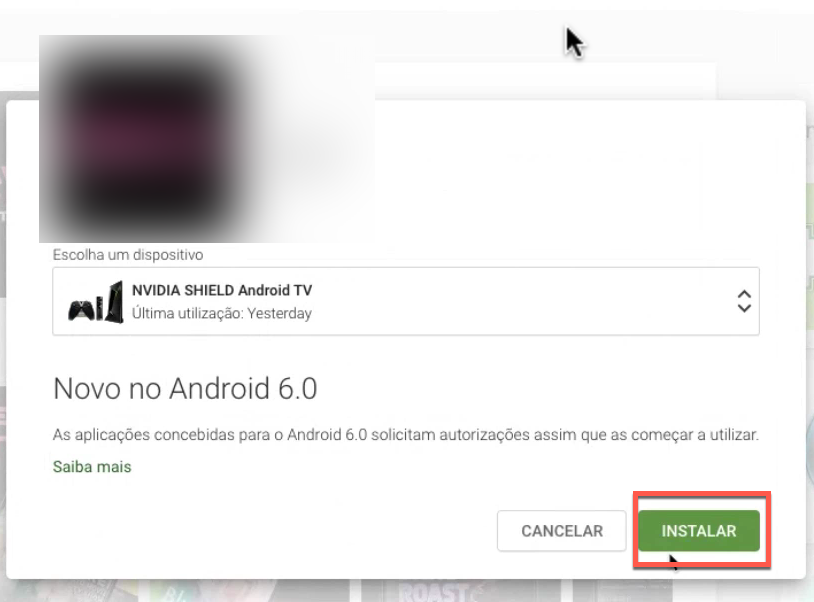
- Le compte Google vous demandera votre mot de passe. Tapez-le et cliquez sur le Suivant bouton. Un message apparaîtra vous indiquant que l'application Brightcove Beacon sera bientôt installée sur votre appareil Android TV.
- Accédez à votre appareil Android TV.
- L'application Brightcove Beacon sera automatiquement ajoutée à l'écran d'accueil de votre appareil Android TV.
- Lancez l'application Brightcove Beacon.
Dépannage de l'application Android TV
Si votre application Brightcove Beacon n'apparaît pas sur votre appareil Android TV après 30 minutes d'installation sur le site Web Play Store, procédez comme suit :
- Redémarrez votre appareil Android TV.
- Après avoir redémarré votre appareil, accédez à Paramètres > Compte et connexion > Sélectionnez votre profil Google > Cliquez sur Synchroniser maintenant.
- Après ces étapes, l'application Brightcove Beacon doit être automatiquement ajoutée à l'écran d'accueil de votre appareil Android TV.
- Lancez l'application Brightcove Beacon.
Désinstallation de l'application Brightcove Beacon
Pour désinstaller votre application de l'appareil Android TV, procédez comme suit :
- Depuis l'écran d'accueil de votre appareil, sélectionnez Paramètres > Applications et notifications > Voir toutes les applications.
- Sélectionnez l'application Brightcove Beacon.
- Sélectionner Désinstaller > Désinstaller
